微PE修改/添加/更新内置软件
来源:网络收集 点击: 时间:2024-04-13首先,使用微PE工具箱对U盘写入微PE系统(右下角点击其他方式--安装PE到U盘图标)
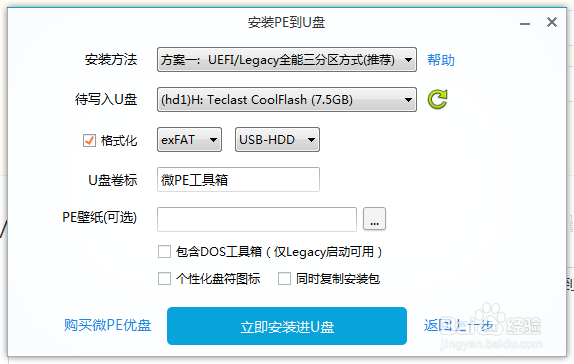 2/9
2/9等待完成后,重新打开微PE工具箱生成微PE的ISO镜像(右下角点击其他方式--生成可启动ISO图标)
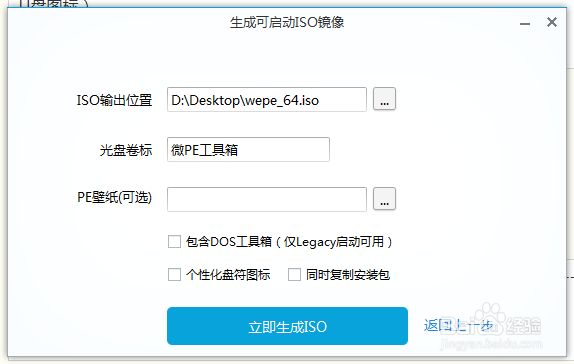 3/9
3/9使用软碟通UltraISO打开生成的wepe_64.iso,依次选择WEPE--WEPE64.WIM(32位的选择WEPE32.WIM),右键,选择提取到...,将其提取到一个盘符的根目录(如F盘)
注意:此处一定要用软碟通提取,从压缩包内解压的可能造成启动时PE黑屏。
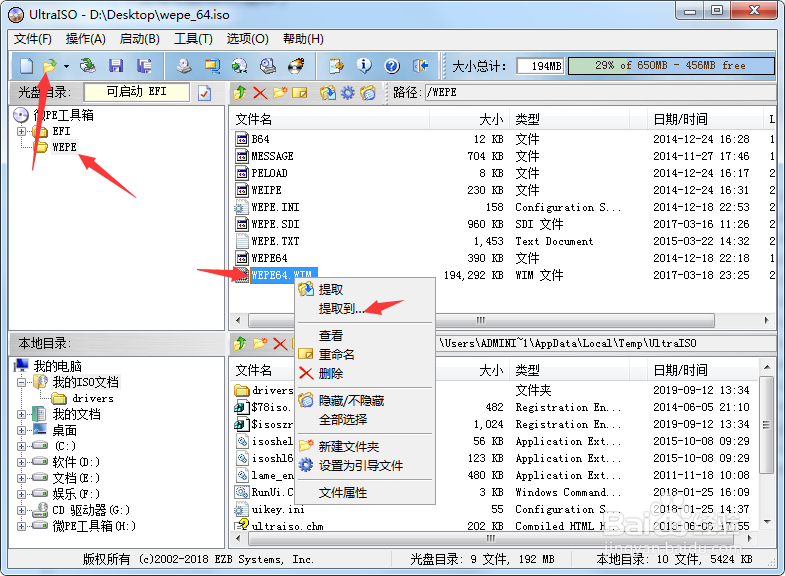 4/9
4/9右键提取出来的WEPE64.WIM,选择7-Zip--提取到WEPE64/
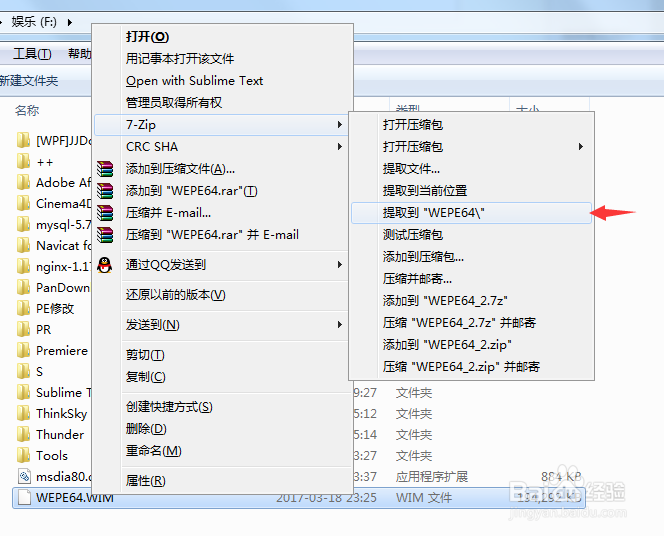 5/9
5/9打开WEPE64文件夹下的Program Files,找到Dism++文件夹,删除内部的所有内容,并将新版本的内容放入(不担心新旧文件问题的也可以直接替换)(引用和桌面快捷方式使用的是Dism++x64,其他的exe放入不影响)
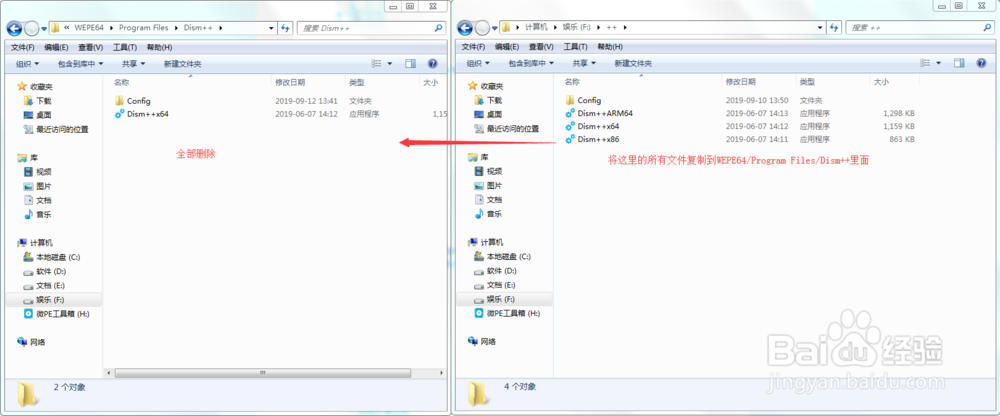 6/9
6/9OneKeyGhost的GHO功能依靠ghost文件,所以将OnekeyGhost放入原有的Program Files\GhostCGI文件夹下,并打开Program Files文件夹下的PETools.ini进行编辑(桌面快捷方式图标),在 //创建桌面快捷方式 的下方添加 LINK %Desktop%\OneGhost,%ProgramFiles%\GhostCGI\OneGhost.exe,然后保存
新添加其他PE软件仅修改OneGhost(桌面图标命名)和后面\GhostCGI\OneGhost.exe(软件引用位置)即可
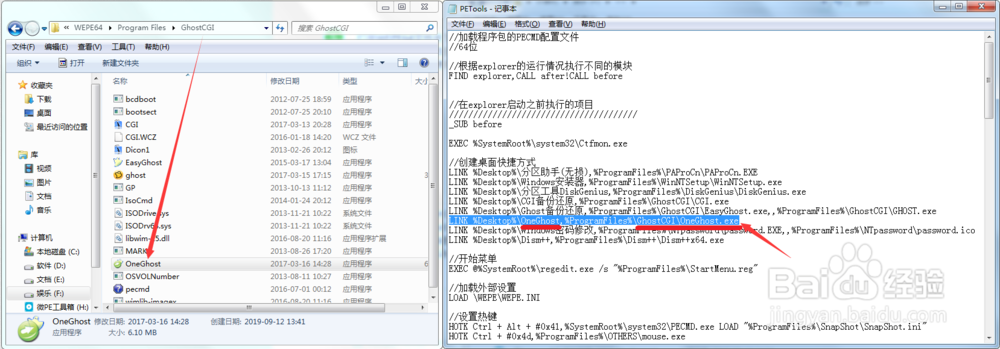 7/9
7/9管理员运行WimTool,选择新制和追加选项卡,录入WIM映像源目录和输出位置,保存文件名依旧保留WEPE64.WIM的命名。点击新建映像,生成新的WEPE64.WIM
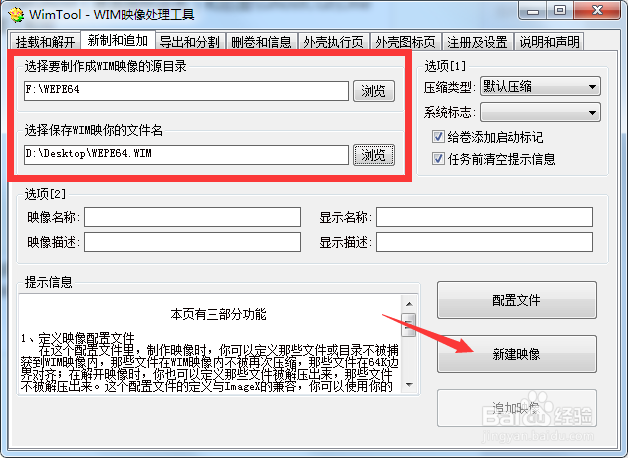 8/9
8/9运行DiskGenius,找到写好微PE的U盘,依次打开EFI(1)--WEPE,删除文件夹下旧的WEPE64.WIM,并将新做好的WEPE64.WIM拖入(不担心可能出现问题也可以使用替换)
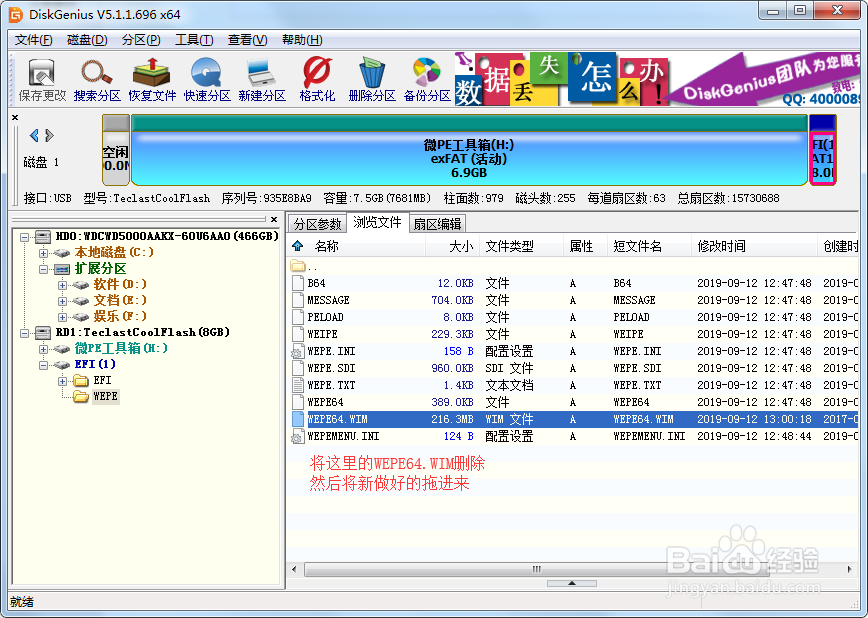 9/9
9/9重启计算机,通过U盘引导进入微PE系统(各品牌主板自行搜索BootMenu的按键),查看Dism++版本和桌面上的OneGhost,若为最新版本,桌面存在OneGhost,则证明修改成功。
注意事项提取WEPE64.WIM一定要用软碟通UltraISO提取,否则会启动黑屏
尽量将WEPE64.WIM提取到盘符下而不是文件夹下,防止生成WIM时套用上层文件夹导致无法加载启动失败
微PE更新PE软件ONEKEYPE添加软件版权声明:
1、本文系转载,版权归原作者所有,旨在传递信息,不代表看本站的观点和立场。
2、本站仅提供信息发布平台,不承担相关法律责任。
3、若侵犯您的版权或隐私,请联系本站管理员删除。
4、文章链接:http://www.1haoku.cn/art_503475.html
 订阅
订阅